簡介
本文檔介紹如何在Intersight或本地Intersight裝置中取消工作流。
必要條件
需求
本文件沒有特定需求。
採用元件
本文件所述內容不限於特定軟體和硬體版本。
本文中的資訊是根據特定實驗室環境內的裝置所建立。文中使用到的所有裝置皆從已清除(預設)的組態來啟動。如果您的網路運作中,請確保您瞭解任何指令可能造成的影響。
相關產品
本檔案也適用於視訊軟體即服務(SaaS)。
背景資訊
有時,諸如裝置註冊、韌體升級等工作流程可能會停滯不前,無法完成。
問題
目前,Intersight沒有直接從GUI終止工作流程的方法。工作流最終會失敗,但最多可能需要六個小時才能顯示失敗。
解決方案
使用REST API取消工作流。
步驟 1.使用您填寫FQDN的格式打https://[FQDN]/apidocs/apirefs/api/v1/ 開Intersight裝置的連結。
此連結已隱藏,無法在GUI中找到。
步驟 2.在左側面板中,選擇workflow/WorkflowInfos。
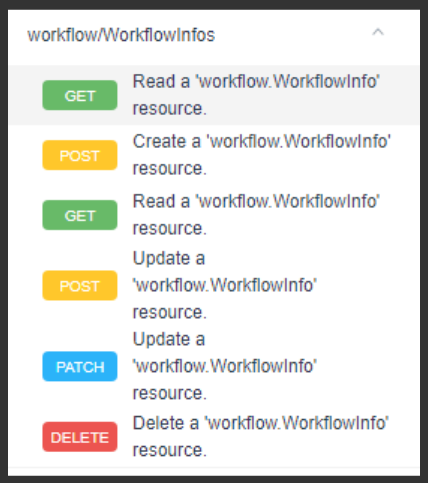
注意:您可以在Intersight SaaS中通過intersight API參考的所有資源的API列workflow.WorkflowInfo取消一個工作流。
步驟 3.在清單頂部,選擇Get: Read a workflow.WorkflowInfo resource。
REST客戶端已開啟;如果出現提示,請登入。
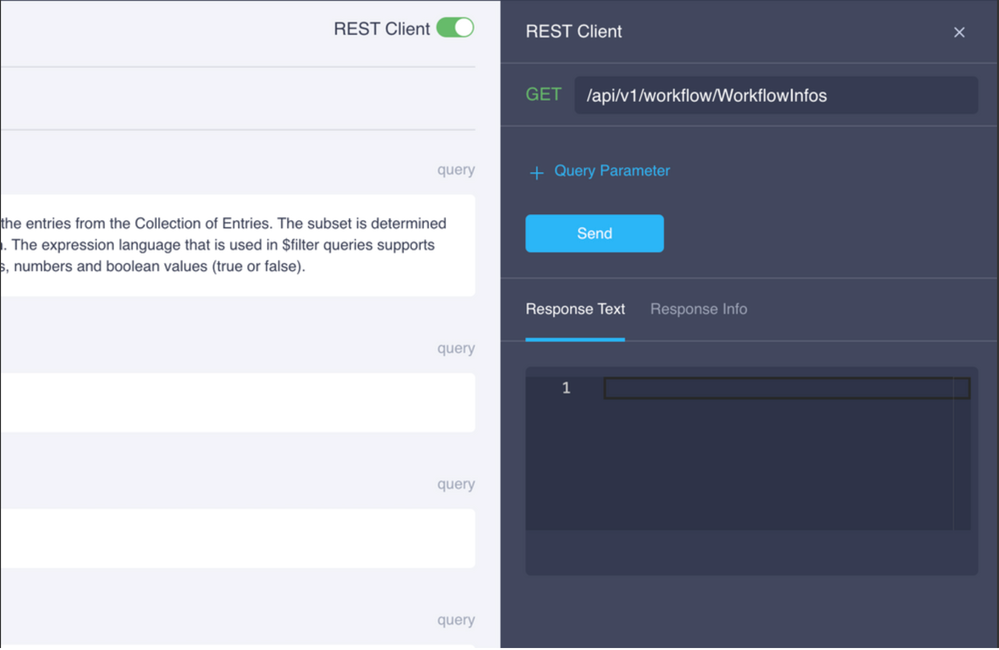
步驟 4.按一下+ Query Parameter,獲取查詢行。
步驟 4.1.在第一行輸入:
主要: $select
值: Name, Status, StartTime, WorkflowType
步驟 4.2.在第二行中,輸入:
主要: $filter
值: Status eq 'RUNNING'
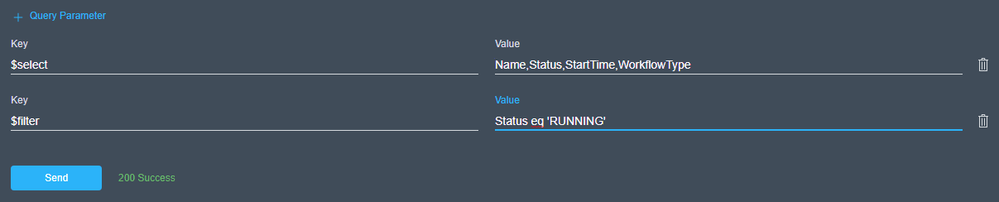
步驟 4.3.按一下Send 。
輸出列出了狀態等於RUNNING的工作流,以及它們對應的開始時間、MOID、名稱和類。
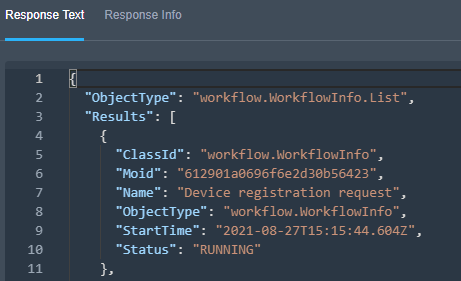
步驟 5.檢查輸出,以便找到需要終止的工作流程。
步驟 6.複製需要終止的工作流的MOID。
注意:建議您將MOID臨時貼上到安全的位置。如果丟失,必須再次啟動進程。
步驟 7.按一下Patch: Update a 'workflow.WorkflowInfo' resource。
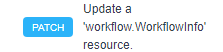
步驟 8.在「客戶端」面板中,您看到此部分。
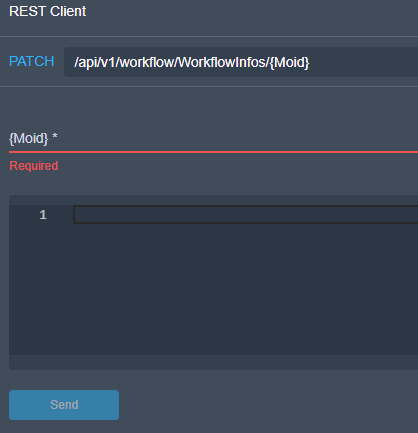
步驟 9.將先前複製的MOID貼上到MOID欄位中。
步驟 10.在本節的正文中,輸入{"Action":"Cancel"}。
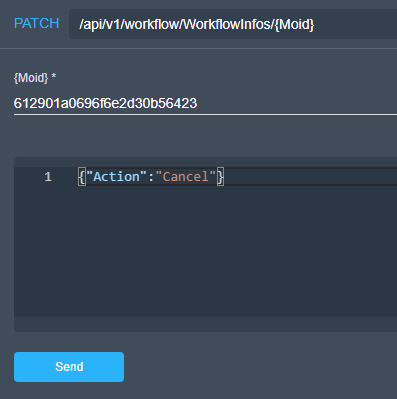
步驟 10.1.按一下Send。 如果命令成功運行,您將收到響 200 Success 應。
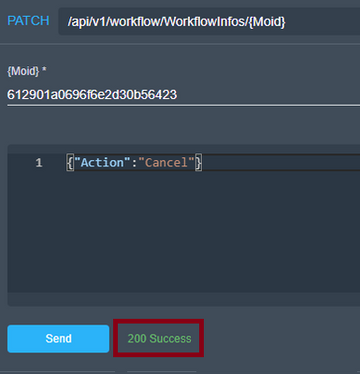
步驟 11.在Intersight GUI中,驗證工作流是否已終止。
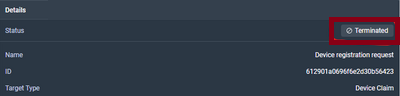
這可確保已在Intersight中成功取消工作流。
相關資訊
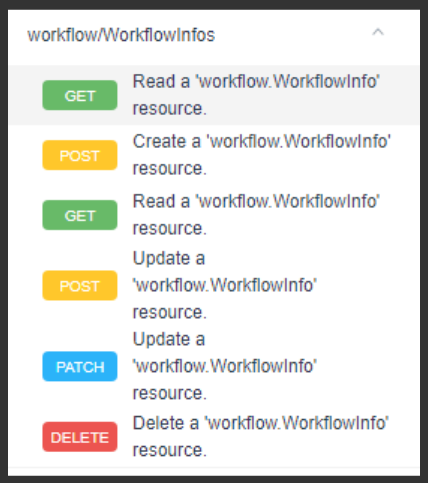
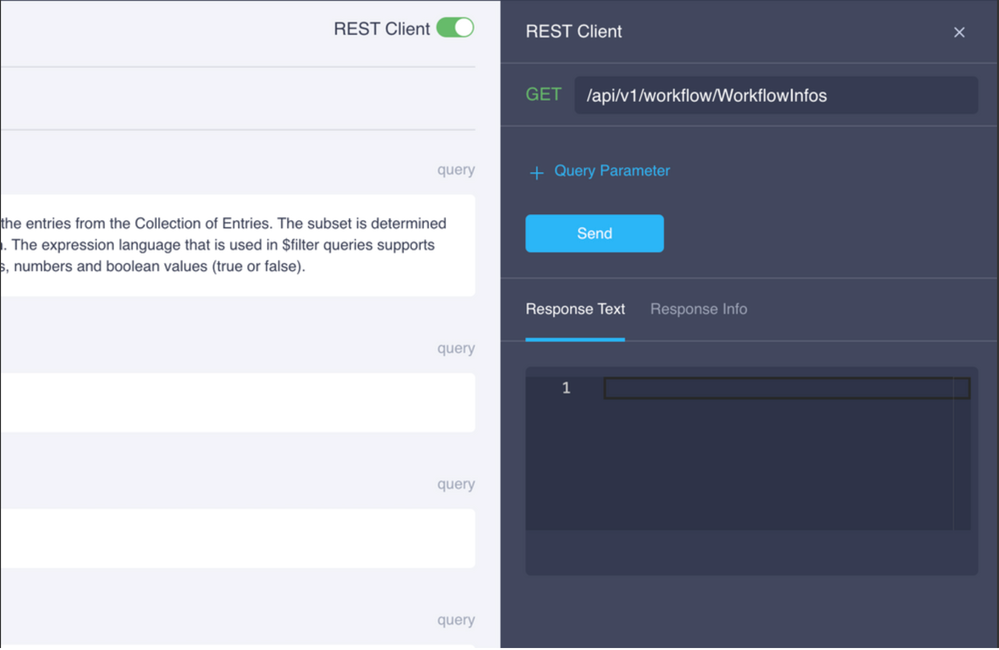
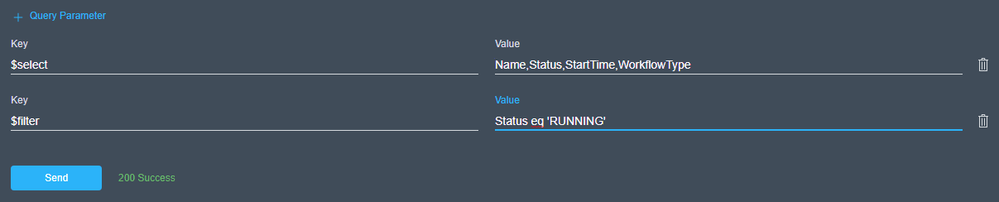
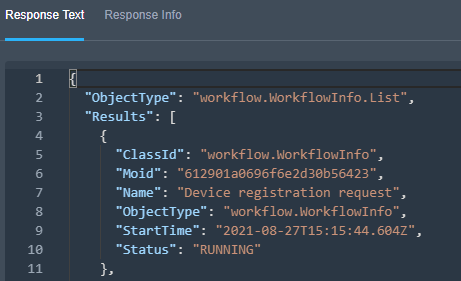
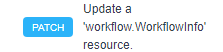
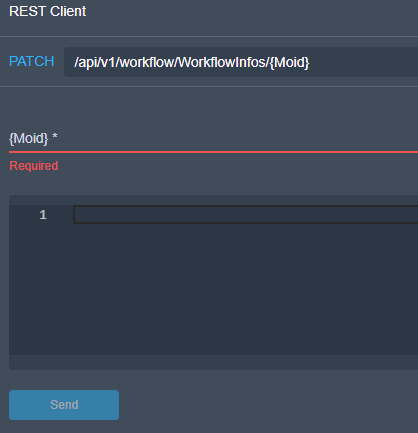
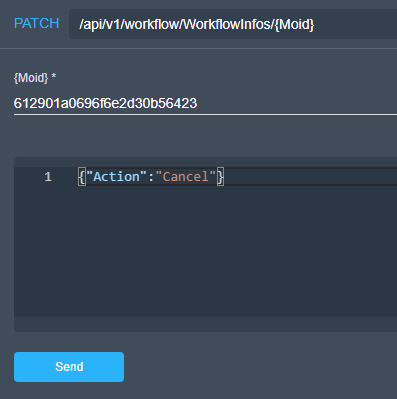
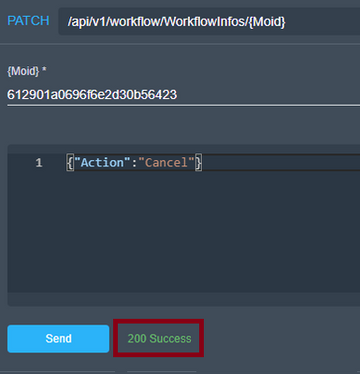
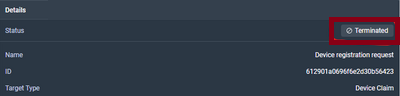
 意見
意見